Inicio > Manipulación del papel > Cargar papel > Cargar papel en la bandeja de papel 2 > Cargar Rollo de papel en la bandeja de papel 2
Cargar Rollo de papel en la bandeja de papel 2
- Use la bandeja 2 para imprimir en Rollo de papel (Ancho: 297 mm / Diámetro exterior: 90 mm o menos).
- Use el Rollo de papel solo cuando imprima desde su ordenador o mediante AirPrint. No use Rollo de papel para realizar fotocopias o enviar faxes.
- (Windows) Debe instalar el software de Brother si quiere imprimir en un Rollo de papel. Para instalar los controladores y el software, diríjase a la página Descargas de su modelo en support.brother.com.
- Si el ajuste [Compruebe el papel] se ha configurado en [Sí] y extrae la bandeja de papel del equipo, en la pantalla LCD aparece un mensaje preguntándole si desea cambiar el tipo y el tamaño de papel.
- Si carga un tamaño de papel diferente en la bandeja, tendrá que cambiar el ajuste del tamaño de papel del equipo o del ordenador.
Al hacer esto, permitirá que el equipo alimente el papel automáticamente desde la bandeja apropiada si ha configurado la selección automática de bandeja en el controlador de la impresora (Windows) o en el equipo.
- Si los cartuchos de tinta han llegado al final de su vida útil cuando esté imprimiendo en un Rollo de papel, puede sustituirlos por nuevos cartuchos de tinta del mismo color y continuar imprimiendo.
El tono del color sustituido puede que varíe tras instalar el nuevo cartucho de tinta.
- Si la lengüeta del soporte del papel (1) está abierta, ciérrela y, a continuación, cierre el soporte del papel (2).
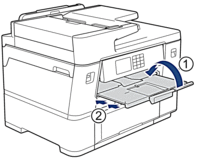
- Extraiga completamente la bandeja 2 del equipo, tal y como indica la flecha.
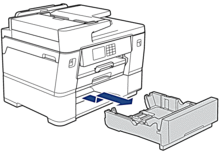

Extraiga cualquier papel de tamaño A4 o Letter que pudiera haber en la bandeja 2 cuando cargue el Rollo de papel. NO cargue a la vez el Rollo de papel y papel de tamaño A4 o Letter.
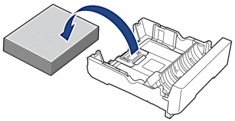
- Presione ligeramente y deslice las guías de ancho del papel (1) para extenderlas al ancho máximo.
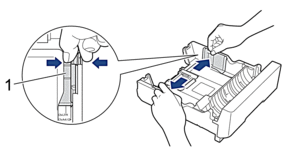
- Coloque la lengüeta conmutadora en el modo de Rollo de papel, tal y como se muestra.
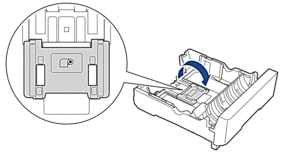
- Cargue el Rollo de papel con cuidado, colocando el borde de alimentación hacia abajo y orientado hacia usted, tal y como se muestra.
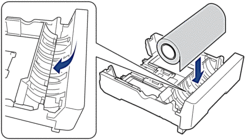
- Coloque los dedos en ambos lados del Rollo de papel y gírelo en la dirección de la flecha, tal y como se muestra. Continúe girando el rollo hasta que el papel pase por la ranura del papel en la base de la bandeja y toque el extremo más lejano (1) de la bandeja.
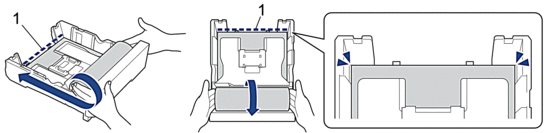
- Ajuste las guías de anchura del papel (1) cuidadosamente para adaptarlas al papel. Asegúrese de que las guías del papel estén tocando los bordes del papel.

- Introduzca la bandeja 2 despacio y por completo en el equipo.
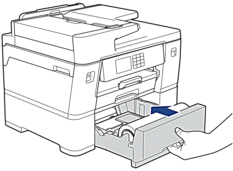
- IMPORTANTE
-
NO introduzca la bandeja de papel en el equipo por la fuerza ni demasiado rápido. Si hace esto, podría causar atascos de papel o problemas en la alimentación del papel.
- Asegúrese de que el soporte del papel esté cerrado.

- IMPORTANTE
- Para evitar dañar la página impresa, NO extienda el soporte del papel cuando imprima en Rollo de papel.
 Cuando se utiliza Rollo de papel en la bandeja 2, el equipo sujetará la página impresa tras la impresión y el corte para evitar que se caiga. Una vez completada la impresión, retire la página impresa y pulse [OK].
Cuando se utiliza Rollo de papel en la bandeja 2, el equipo sujetará la página impresa tras la impresión y el corte para evitar que se caiga. Una vez completada la impresión, retire la página impresa y pulse [OK]. - Cambie el ajuste del tamaño de papel a [Rollo de 297 mm] en el menú del equipo.
- IMPORTANTE
- Si extrae la bandeja 2 del equipo después de cargar el Rollo de papel, este puede aflojarse o el borde de alimentación puede moverse del extremo más lejano de la bandeja. Para evitar dañar el Rollo de papel y causar problemas de alimentación de papel, vuelva a cargar el Rollo de papel.



